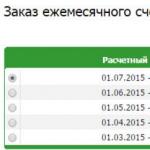Сәлем достар!
Сіздің басыңызда қанша ақпарат бар деген сұраққа жауап беріңіз.
Күніне қанша қосасыз? Көп, солай емес пе?
Адамның миы таңғажайып мүмкіндіктерді көрсеткенімен, оны жазып алсаңыз, неге бәрін есте сақтайсыз?!
Айтыңызшы, дәптер жоғалады, ұмытылады т.б.? Сіз Evernote туралы естідіңіз бе?
Бүгін мен сізге Evernote-ті қалай пайдалану керектігін және оның жалпы не екенін айтамын.
Evernote дегеніміз не?
Evernote — жазбалардың барлық түрлерін сақтауға арналған арнайы интернет қызметі. Ол iPhone, ДК, iPad және өзі орнатылған басқа құрылғылармен синхрондалады. Қолданба құрылғыңызда орнатылмаған болса, жазбаларға арқылы қол жеткізе аласыз.
Мұның бәрінің бастысы - жазбаларды синхрондау.
Өнімде барлық мобильді және жұмыс үстелі операциялық жүйелеріне арналған көптеген нұсқалар бар, бұл осы өнімнің көптеген ұқсас бағдарламалық қамтамасыз етуден негізгі артықшылықтарының бірі болып табылады. Компьютерде жасалған жазбаны планшетте немесе компьютерде оңай табуға және оқуға болады.
Синхрондаумен қатар, өнімде әртүрлі жазбаларды жасау және оларды ыңғайлы сақтау және пайдалану үшін ұйымдастыру үшін көптеген мүмкіндіктер бар.
Артықшылықтары
Қазіргі уақытта қажетті ақпаратты есте сақтауға арналған көптеген басқа қосымшалар бар, бірақ Evernote ең ыңғайлы және тиімді болып саналады. Оның көптеген артықшылықтары бар:
1. Қол жетімділік
Әзірлеушілердің интернет-ресурсында кез келген портативті құрылғыға арналған бағдарламаның кез келген нұсқасын тегін жүктеп алуға болады. Сонымен қатар, веб-сайтта сіз осы қызметті пайдалану бойынша егжей-тегжейлі нұсқауларды таба аласыз. Әзірлеушілер блогқа өнімді пайдалану, болашақ жаңартулар және басқа да пайдалы нәрселер туралы білуге болатын мақалаларды үнемі қосады.
2. Көп тапсырма
Бағдарлама жазбалардың барлық түрлерімен тамаша жұмыс істейді - аудио, графика, мәтін. Әр ақпарат түріне арналған бірнеше қолданбалар қажет емес. Evernote барлық қажетті файлдарды бір жерде сақтауға мүмкіндік береді.

3. Синхрондау
Жоғарыда айтылғандай, барлық құрылғылар осы қызметпен синхрондалғандықтан, сіз кез келген құрылғыдан өз жазбаларыңызды көре аласыз.
4. Ыңғайлы және қарапайым интерфейс
Бұл деректер қоймасында барлығы ұқыпты ұйымдастырылған және қажет ақпаратты бірнеше секундта таба аласыз. Жақсы жобаланған интерфейстің арқасында аудио жазбаларды мәтінге аударуға, фотосуреттерді өңдеуге, еске салғыштарды жасауға және т.б. болады. Функциялардың барлық көптігімен өнімді түсіну оңай, бұл кез келген пайдаланушыға оны оңай түсінуге мүмкіндік береді.
5. Барлық құрылғыларда қолдау көрсетіледі
Evernote телефондарда, компьютерлерде және планшеттерде тамаша жұмыс істейді. Әртүрлі операциялық жүйелерде қолданбаның өз нұсқасы бар. Evernote қолданбасын Mac OS және Windows жүйелерімен жұмыс істейтін компьютерлерге орнатуға болады. Сондай-ақ, бұл бағдарлама Windows Phone, Android, iOS, Blackberry негізіндегі мобильді құрылғыларда тамаша жұмыс істейді.

Қалай пайдалануға болады?
Бірінші қадам - құрылғыға немесе компьютерге әзірлеушілер ресурсынан қолданбаны орнату. Бағдарламалық құрал тегін, бірақ қосымша мүмкіндіктерді ашатын премиум жазылымы да бар. Ол жылына 1450 рубльді құрайды.
Өзіңіздің Evernote тіркелгіңізге ие бола отырып, сіз қызметті осы қолданбасы жоқ құрылғылардан да пайдалана аласыз. Жазбаларды жасаңыз және жойыңыз, еске салғыштарды орнатыңыз, жазбаларды қараңыз және өңдеңіз, т.б.
Evernote бағдарламасын мүмкіндігінше тезірек толық меңгергіңіз келе ме? Содан кейін мен сізге «Evernote Master» оқу курсынан өтуді ұсынамын.

Бұл курстың авторы Евгений Попов - веб-тақырыптар бойынша оқу бейне курстарының үздік авторы.
Сізге Evernote пайдалы болды деп үміттенемін. Бізге әлеуметтік желіде айтыңыз. осы таңғажайып бағдарлама туралы достарыңыз бен таныстарыңызға желілер - олармен осы мақаланың сілтемесін бөлісіңіз.
Блог жаңартуларына жазылыңыз және келесі шығарылымда кездескенше. Кездескенше!
Құрметпен! Абдуллин Руслан
Біз өз веб-сайтымызда ескертпелер тақырыбын қозғадық. Дәлірек айтсақ, әңгіме Evernote туралы болды. Бұл жазбаларды жасауға, сақтауға және ортақ пайдалануға арналған қуатты, функционалды және өте танымал қызмет екенін еске түсірейік. Пайдалану шарттары шілде айында жаңартылғаннан кейін әзірлеушілер тобына төгілген барлық теріс пікірлерге қарамастан, егер сіз өміріңіздің барлық аспектілерін жоспарлағыңыз келсе немесе жай ғана жасағыңыз келсе, оны пайдалану әлі де мүмкін және қажет, мысалы, білім базасы.
Бұл жолы біз қызметтің мүмкіндіктерін емес, нақты пайдалану жағдайларын қарастырамыз. Әр түрлі жазу кітапшаларын жасау, жазбалар жасау, оларды өңдеу және ортақ пайдалану жолдарын қарастырайық. Ендеше, кеттік.

Міне, осы жерден бастау керек. Иә, әрине, сіз барлық жазбаларыңызды стандартты блокнотта сақтай аласыз, бірақ содан кейін бұл қызметтің барлық мәні жоғалады. Сонымен, блокноттар, ең алдымен, жазбаларды ұйымдастыру және олар арқылы ыңғайлы шарлау үшін қажет. Сондай-ақ, тақырыпқа қатысты жазу кітапшаларын «Жинақтар» деп аталатын топқа біріктіруге болады, бұл көптеген жағдайларда пайдалы. Өкінішке орай, кейбір бәсекелестерінен айырмашылығы, Evernote тек 3 деңгейге ие (Notebook Set - Notepad - Note), кейде бұл жеткіліксіз.
Сондай-ақ, жоғарыдағы скриншотта ноутбуктердің бірі жеңілірек атаумен ерекшеленетінін ескеріңіз - бұл жергілікті ноутбук. Бұл оның жазбалары серверге жүктеп салынбайды және тек сіздің құрылғыңызда қалады дегенді білдіреді. Бұл шешім бірнеше жағдайларда пайдалы:
1. Бұл жазу кітапшасында сіз басқа адамдардың серверлеріне жіберуге қорқатын өте жеке ақпарат бар
2. Трафикті үнемдеу – блокнотта ай сайынғы трафик шегін тез «жұтып алатын» өте ауыр жазбалар бар.
3. Соңында, кейбір жазбаларды синхрондау қажет емес, себебі олар тек осы құрылғыда қажет болуы мүмкін. Бұл, мысалы, планшеттегі рецепттер болуы мүмкін - үйден басқа жерде пісіру екіталай, солай емес пе?
Мұндай жазу кітапшасын жасау оңай: «Файл» түймесін басып, «Жаңа жергілікті жазу кітапшасын» таңдаңыз. Осыдан кейін сіз жай ғана атауды көрсетіп, блокнотты қажетті орынға жылжытуыңыз керек. Кәдімгі жазу кітапшалары сол мәзір арқылы жасалады.
Интерфейсті орнату

Жазбаларды нақты жасауға көшпес бұрын, біз кішкене кеңес береміз - құралдар тақтасын болашақта қажетті жазбалардың функциялары мен түрлеріне жылдам жету үшін теңшеңіз. Мұны істеу оңай: құралдар тақтасын тінтуірдің оң жақ түймешігімен басып, «Құралдар тақтасын теңшеу» таңдаңыз. Осыдан кейін сізге қажет элементтерді панельге апарып, оларды өзіңізге ұнайтын ретпен орналастыру керек. Қосымша сұлулық үшін бөлгіштерді де пайдалануға болады.
Жазбаларды жасау және өңдеу
Енді біз ең қызықты бөлікке жетеміз. Бұл қызметті шолуда айтылғандай, «қарапайым» мәтіндік жазбалар, аудио, веб-камера жазбасы, скриншот және қолжазба жазба бар.
Мәтіндік ескерту

Шын мәнінде, жазбалардың бұл түрін жай ғана «мәтін» деп атауға болмайды, өйткені мұнда суреттерді, аудио жазбаларды және басқа тіркемелерді қоса аласыз. Сонымен, жазбаның бұл түрі жай ғана көк түсті «Жаңа ескертпе» түймесін басу арқылы жасалады. Сонда сізде толық еркіндік бар. Теруді бастауға болады. Қаріпті, өлшемді, түсті, мәтін атрибуттарын, шегіністерді және туралауды теңшеуге болады. Маркерленген және нөмірленген тізімдер заттарды тізімдеу кезінде өте пайдалы. Сондай-ақ кесте құруға немесе мазмұнды көлденең сызықпен бөлуге болады.
Бөлек, мен өте қызықты «Код фрагменті» функциясын атап өткім келеді. Сәйкес түймені басқан кезде ескертпеде арнайы жақтау пайда болады, оған код бөлігін енгізу керек. Барлық дерлік функцияларға жылдам пернелер арқылы қол жеткізуге болатыны, әрине, жігерлендіреді. Егер сіз ең болмағанда негіздерді меңгерсеңіз, жазбаларды жасау процесі айтарлықтай жағымды және жылдамырақ болады.
Аудио жазбалар

Жазбадан гөрі сөйлескенді ұнататын болсаңыз, жазбалардың бұл түрі пайдалы болады. Ол оңай басталады - құралдар тақтасындағы бөлек түймені пайдалану. Жазбаның өзінде ең аз басқару элементтері бар - «Жазуды бастау/тоқтату», дыбыс деңгейі сырғытпасы және «Болдырмау». Жаңадан жасалған жазбаны бірден тыңдауға немесе оны компьютерге сақтауға болады.
Қолмен жазылған жазба

Жазбалардың бұл түрі дизайнерлер мен суретшілерге пайдалы болатыны сөзсіз. Бірден айта кету керек, егер сізде графикалық планшет болса, оны пайдалану ыңғайлырақ. Мұндағы кәдімгі құралдар – қарындаш пен каллиграфиялық қалам. Олардың екеуі үшін де алты ені опциясынан, сондай-ақ түсті таңдауға болады. 50 стандартты реңк бар, бірақ оларға қосымша сіз өзіңізді жасай аласыз.
«Пішін» функциясын атап өткім келеді, пайдаланған кезде сіздің сызбаларыңыз ұқыпты геометриялық пішіндерге айналады. «Кескіш» құралының да жеке сипаттамасы бар. Ерекше атаудың артында өте таныс «Өшіргіш» жатыр. Кем дегенде, функция бірдей - қажет емес нысандарды жою.
Скриншот

Бұл жерде түсіндіруге көп нәрсе жоқ деп ойлаймын. «Скриншот» түймесін басып, қажетті аймақты таңдап, кірістірілген редакторда өңдеңіз. Мұнда көрсеткілерді, мәтінді, әртүрлі пішіндерді қосуға, маркермен бір нәрсені бөлектеуге, жасырғыңыз келетін аймақты бұлыңғырлауға, белгі қоюға немесе кескінді қиюға болады. Осы құралдардың көпшілігі үшін сызықтардың түсі мен қалыңдығын реттеуге болады.
Веб-камера ескертпесі

Жазбалардың бұл түрімен оңайырақ: «Веб-камерадан жаңа ескертпе», содан кейін «Фотосуретке түсіру» түймесін басыңыз. Неліктен бұл сізге пайдалы болуы мүмкін, мен елестете алмаймын.
Еске салғыш жасаңыз

Кейбір ескертпелер нақты белгіленген уақытта есте сақталуы керек. Дәл осы себепті «Еске салғыштар» сияқты керемет нәрсе жасалды. Сәйкес түймені басыңыз, күн мен уақытты таңдаңыз және ... болды. Бағдарламаның өзі белгілі бір сағатта болған оқиғаны еске салады. Сонымен қатар, хабарландыру тек хабарламамен бірге көрсетілмейді, сонымен қатар электрондық пошта түрінде де келуі мүмкін. Барлық еске салғыштардың тізімі тізімдегі барлық ескертпелердің үстінде тізім ретінде де көрсетіледі.
«Бөлісу» жазбалары

Қорытынды
Көріп отырғаныңыздай, Evernote қолданбасын пайдалану өте оңай, интерфейсті орнатуға және жылдам пернелерді үйренуге аз уақыт жұмсау керек. Бірнеше сағаттық пайдаланудан кейін сіз осындай қуатты жазу құрылғысы қажет пе, әлде аналогтарға назар аудару керек пе, жоқ па, соны шеше алатыныңызға сенімдімін.
Апта сайын Look At Me танымал қолданбаларды барынша пайдалану туралы кеңес береді. Жаңа шығарылымда жазбаларды сақтауға арналған ең танымал қолданбалардың бірі - Evernote бар. Evernote көп нәрсені жасайды, сондықтан оны меңгеру қиын болуы мүмкін. Қолданбаны әзірлеушілер қолданбаны пайдаланудың дұрыс жолы жоқ деп жазғанымен, біз тәжірибелі пайдаланушылар тиімді деп санайтын бірнеше тәсілдерді ұсынамыз.
1. Әдеттегіден көбірек жазбалар мен дәптер алыңыз.

Evernote қолданбасын 100% пайдалану үшін оны үнемі толтырып отыру керек.Әрбір тақырып үшін бір жазу кітапшасын және сол тақырыптың әрбір құрамдас бөлігі үшін бір ескертпе жасасаңыз да, жазбаларды іздеу жылдам жұмыс істейді. Ноутбуктерді стектерге біріктіруге болады (мысалы, «Жұмыс», «Оқу», «Үй»): бұл үшін ноутбук таңдауы бар мәзірде бір кітапты екіншісіне ауыстырыңыз. Шарлауды жеңілдету үшін иерархияның әрбір деңгейіндегі тақырыптарды қарастырыңыз. Бір жазу кітапшасында тым көп ескертпелер бар екенін сезсеңіз, оларды бір-бірімен оңай қиып өтуге болады: оларды CMD/CTRL + тінтуірдің оң жақ түймешігімен таңдаңыз, содан кейін SHIFT + CMD/CTRL + M пернелерін басыңыз. Жазу кітапшалары арасында жылдам шарлау үшін CMD/CTRL + J пернелерінің тіркесімі.
2. Жиі пайдаланылатын іздеу сұрауларын сақтаңыз.

Evernote соңғы іздеулерді таңдауға мүмкіндік беріп қана қоймайды,сонымен қатар жиі жасайтын нәрселерді сақтаңыз. Ол үшін іздеу сұрауын енгізіп, ENTER пернесін басыңыз, содан кейін Өңдеу - Іздеу мәзіріне өтіп, Іздеуді сақтау түймесін басыңыз. Бұл сұрау енді соңғы сұрауларыңыздың астындағы іздеу ашылмалы мәзірінде сақталады. Қосымша іздеу пәрмендері туралы ұмытпаңыз: оларды есте сақтаудың қажеті жоқ, бірақ оларды іздеу мәзірінің төменгі жағында орналасқан ашылмалы тізім арқылы қосыңыз.
3.
Әрбір жазбаны визуализациялауға тырысыңыз
және тіркемелерді қосыңыз.

Evernote-тың басты артықшылықтарының бірі - бұлбір жазбада әртүрлі деректер түрлерін сақтауға болады: мәтін, суреттер, дыбыс, PDF файлдары. Оларды мүмкіндігінше жиі қолдануға тырысыңыз. Жұмысыңызды жылдамдату үшін Evernote қолданбасында сайттарды скриншоттар немесе мәтін ретінде жылдам сақтауға көмектесетін Web Clipper кеңейтімін және кескіндерге аннотациялар жасауға арналған Skitch қолданбасын пайдаланыңыз. Сондай-ақ, мәтіннің маңызды бөліктерін маркермен ерекшелеуге болатындығын және бір түймені басу арқылы тізімдер мен кестелердің бірнеше түрін жасауға болатынын ұмытпаңыз - мұның бәрі пішімдеу жолағында. Evernote-да Clearly веб-кеңейтімі бар, онда оқу кезінде мәтіндегі маңызды орындарды белгілеуге болады - ескертпеде тек ерекшеленгендер сақталады.
4. Тегтер иерархиясы туралы ойланыңыз.

Жүздеген және мыңдаған жазбалардың жинақтары жақсы ойластырылған тегтеу жүйесінсіз мүмкін емес.Бастау үшін бірнеше тег санаттарын таңдаңыз (мысалы, тақырыптық, сипаттамалық және жобаға қатысты),содан кейін барлық бар тегтерді осы түрлердің әрқайсысына орналастырыңыз. Ол үшін тегтер мәзірінде бір тегті екіншісіне жылжытыңыз: бұл оларды бір топтың мүшесі етеді. Сондай-ақ, Evernote-тың жеке және ортақ тег түрлері бар екенін ұмытпаңыз: екіншісі оның иелерінің тегтеріне әсер етпестен басқа адамдардың жазбаларын белгілеуге мүмкіндік береді.
5. Сізде бар барлық құжаттарды цифрлық пішінге, соның ішінде визиткаларды түрлендіріңіз.

Үстелдің жәшіктерінде ақылсыз құжаттарды сақтаудың орнына,Олардың барлығын цифрландыруға және түпнұсқада қажет еместерін тастауға болады. Есіңізде болсын: Evernote-та неғұрлым көп сақтасаңыз, соғұрлым ыңғайлы болады, сондықтан визиткаларды, құжаттарды, түбіртектерді, шот-фактураларды және басқаның бәрін сол жерге қоюға болады. Сонымен қатар, қолданба олардан деректерді жылдам оқып, мәтіндік пішімге түрлендіре алады.
6. Ескертпелерді ішкі сілтемелермен байланыстырыңыз.

Жазбаларды қолданба пайдаланушыларымен ғана емес бөлісе аласыз - Браузер жазбасына жалпы сілтемені алу үшін CMD/CTRL + / пернелерін басыңыз. Бір ескертпе жеткіліксіз болса, ескертпелер арасында ішкі сілтемелерді қосуға болады: жазбаны тінтуірдің оң жақ түймешігімен басу арқылы шақырылатын мәзірде Сілтемені көшіру Ескертпесін таңдаңыз, содан кейін басқа жазбадағы мәтіннің қажетті бөлігін таңдап, тінтуірдің оң жақ түймешігімен басыңыз және контекстік мәзірден Сілтеме - Қосу пәрменін таңдаңыз, содан кейін сілтемені алмасу буферінен пайда болған өріске көшіріп, Enter пернесін басыңыз.
Ең қолайлы әдіс - CMD + сол жақ түймешік комбинациясын пайдаланып барлық қажетті жазбаларды таңдап, Мазмұн жазбасын жасау түймешігін басу арқылы автоматты түрде мазмұн жазбасын жасау. Evernote жеке контурлық жазба жасайды, оны негізгі ойлармен, мақалаларға сілтемелермен, фотосуреттермен және тақырып бойынша басқа қосымшалармен толықтыруға болады, ол презентация аудиториясына немесе сіз кездесу өткізетін әріптестеріңізге пайдалы болады. Электрондық хаттардан айырмашылығы, ескертпелерді оңай толықтыруға және түзетуге болады - бұл олардың тіркемелеріне де қатысты. Мазмұн жазбалары интерфейстің қалай ұйымдастырылғанына байланысты бүйірлік тақтада немесе құралдар тақтасында жақсы орналастырылған.
7. Жазбалардың әртүрлі түрлері үшін үлгілер жасаңыз.

Әрине, сізге жиі ұқсас форматтағы хабарламалар жасау керек.Олардың дизайнына уақыт жоғалтпау үшін үлгі жазбасын жасаңыз және оны ENEX пішімінде бөлек файл ретінде сақтаңыз (сіз жай ғана жазбаны қажет қалтаға жылжыта аласыз).Осыдан кейін сізге үлгінің мазмұнын бірдей түрдегі жаңа жазбаға көшіру жеткілікті. Күшті үлгі құралы қажет болса, Evernote бағдарламасымен оңай байланысуға болатын KustomNote қолданбасын қолданып көріңіз.
8. Электрондық поштадан және басқа көздерден Evernote-қа ескертпелер қосыңыз.

Тіркелгі параметрлері мәзірінде орналасқан Жиынтық қойындысында,қабылданған хаттарды Evernote жазбаларына айналдыратын электрондық пошта мекенжайы бар. Оның мәтінінде жазбаның мазмұны және келесі форматтағы тақырыбы бар хатты жіберу жеткілікті:
[ескертпе атауы] ![еске салу күні ЖЖЖЖ-АА-КК] @[ноутбук аты] #[үтірмен бөлінген тегтер]
Google Chrome және Gmail пайдаланушылары үшін Augment кеңейтімі қолайлы. Күннің шығыс күнтізбесін пайдалансаңыз, күнтізбеңізден жиналыс жазбаларын жылдам табу үшін оны Evernote бағдарламасына байланыстырыңыз. Сондай-ақ, IFTTT қызметіндегі кейбір пайдалы рецепттерді қараңыз: мысалы, Pocket қолданбасында тегтелген жазбаларды Evernote жүйесіне автоматты түрде сақтауға болады.
9. Құпия сөз астында ескертпелер мәтінін жасырыңыз.

Екі сатылы аутентификация арқылы Evernote есептік жазбаңызды қорғауға ештеңе кедергі болмаса да,бұл әлеуметтік инженерияны жоққа шығармайды - тіпті сіздің жазбаларыңызды жақын маңдағы адамдар көре алады. Қолайсыздықты болдырмау үшін жазбалар мәтінін құпия сөздің астына қойыңыз. Ол үшін мәтіннің қажетті бөлігін таңдап, тінтуірдің оң жақ түймешігімен басып, Таңдалған мәтінді шифрлау пәрменін таңдаңыз. Қаласаңыз, қолданбаны бүкіл ағымдағы сеанс үшін құпия сөзді есте сақтау үшін конфигурациялауға болады. Ең бастысы, құпия сөзді ұмытпаңыз - Evernote оны сақтамайды және оны қалпына келтіруге көмектесе алмайды.
Сәлеметсіз бе! Менің смартфонымдағы ең пайдалы және жиі қолданылатын қолданбалардың бірі - Evernote - кең ауқымды ақпаратты жинауға, ұйымдастыруға және сақтауға арналған ең ойластырылған құрал.
2016 жылдың маусымындағы жағдай бойынша қолданбаның бүкіл әлем бойынша 200 миллион пайдаланушысы болды және компанияның құны 1 миллиард долларды құрады. Мұның бәрі Evernote сізге ұйымшыл және өнімді болуға бірнеше рет көмектесетіндіктен. Мақаланы соңына дейін оқып шығыңыз және өзіңіз көріңіз.
Бұл жазбада мен осы қолданбада жазбалар алу және оны қалай тиімді пайдалану керектігі туралы өз идеяларым туралы айтатын боламын.
Егер сіз бұл бағдарламаны әлі қолданбаған болсаңыз, мен сізге оның негізгі мүмкіндіктерін қысқаша айтып беремін:
1. Бұлттық қызмет.Бағдарлама смартфондағы қолданба арқылы да жұмыс істейді және компьютерде орнатылған. Сондай-ақ, Evernote-пен тікелей браузерде жұмыс істеуге болады. Барлық ескертпелер автоматты түрде сақталады және кез келген құрылғыдан, соның ішінде қажет болса, бір уақытта бірнеше пайдаланушыдан қол жетімді.
2. Ыңғайлы ұйымдастыру.Барлық жазбалар дәптер арасында таратылады. Бірнеше ноутбуктерді жинаққа біріктіруге болады. Әрбір ескертпеге тегтер тағайындалуы мүмкін.
3. Көп форматты.Жазба кестелерді, фотосуреттерді және басқа суреттерді қосуға болатын кәдімгі мәтіндік файл болуы мүмкін. Жазбаны аудио форматта да жасауға болады. Қажет болса, телефоннан немесе компьютерден файлды жазбаға қосуға болады. WebClipper шолғышының кеңейтімін пайдаланып, бүкіл Интернет бетін немесе оның бір бөлігін екі рет басу арқылы жазбаға қосуға болады.
Evernote сонымен қатар жазбадан презентация жасауға және поштадан кез келген хатты блокнотқа тікелей жіберуге және кез келген жазбаға еске салғыш орнатуға мүмкіндік береді. Және бұл қолданбаның барлық артықшылықтары емес.
Ал енді ең бастысы – бағдарламаны 100% қалай пайдалануға болады?
Мен Evernote-ті қалай ұйымдастырдым
1. Мақсаттар
«Мақсат» жинағы мен күнделікті дерлік жұмыс істейтін бірнеше дәптерді біріктіреді. Сізбен әрқашан мақсаттар тізімі болуы өте ыңғайлы. Бұл жинақта мен сақтаймын:

Evernote фотосуреттерді қосуға мүмкіндік беретінін ескере отырып, сәйкес визуализациялармен мақсаттарыңызды қолдау оңай.
Менің мақсаттарымның бірінің көрнекі көрінісі келесідей: 
2. Идеялар
Барлығы идеядан басталады. Ал егер идея дер кезінде жазылмаса, ол өте тез ұмытылады және қайта оралмайды. Сондықтан, менің басыма қандай да бір жақсы идея келе салысымен, мен бұл сұлулықты дереу Evernote-қа жазып аламын.
Өте ыңғайлы: Evernote смартфонның жұмыс үстелінде қолданбаға кірмей-ақ қалқымалы терезені ашатын шағын белгішені (виджетті) жасауға мүмкіндік береді. Бұл сіздің ойларыңызды тез түсіруге мүмкіндік береді.
Сондай-ақ «Идеялар» дәптеріне «миға шабуыл» сабақтарында жасалған жазбаларды қосамын. Мұндай сессиялар мен өзім немесе біреумен бірге сұрақтарыма немесе жобаларыма жаңа идеялар іздейтін белгілі бір уақыт кезеңдерін білдіреді.
Мен өз идеяларымды үнемі қайталап оқимын және оларға өмірді қалай енгізуге болатынын ойлаймын. Кейбір идеялар тұтас жобаларға айналады, кейбіреулері орындалатын істер тізіміне ауыстырылады, кейбіреулері уақытын өткізеді, ал кейбіреулері уақыты келмей тұрып жоғалады.
3. Шырынды ақпарат
Мұны мен Evernote-тегі жинақтарымның бірі деп атаймын. Бұл қолданба пайдалы ақпаратты бір жерде өте ыңғайлы түрде жинауға мүмкіндік береді.
«Шырынды ақпарат» жинағында 4 ноутбук бар:
1. 3-Б. Мен әлдеқашан бірнеше рет сіздің facebook парақшаңызақпаратпен жұмыс істеудің 3-Р әдісі туралы жазды. Қысқасы, оның мәні мынада: белгілі бір ақпаратты оқығаннан кейін, өзіңіз үшін 3 тезисті тоқтатып, тұжырымдаңыз:
Жаттығу бейнежазбасын, аудио подкастты тыңдағанда немесе пайдалы мақаланы оқығанда, мен осы дәптерде 3-P жүйесі бойынша тезистерімді тұжырымдаймын.
2. Кітаптар. Бұл дәптер шын мәнінде алдыңғысының жалғасы, тек кітаптарға қатысты. Егер мен тәрбиелік мәні бар кітапты оқысам, әр тараудың негізгі идеясын жеке-жеке жазып аламын. Бұл туралы ең пайдалы нәрсе мен кез келген уақытта кез келген оқыған кітаптың негізгі идеяларына сілтеме жасай аламын. Негізгі ойлардың осындай қысқаша мазмұнының арқасында мен қажетті ақпаратты өте тез жаңартамын.
3. Дәйексөз. Күшті мотивациялық дәйексөзді кездестірген сайын, қажет болса, өзіме шабыт беру үшін оны осы дәптерге жазып отырамын. 
4. Қызықты ақпарат. Бұл блокнотта Интернеттен өте қызықты мақалалар бар, олардан алынған ақпарат құнды.
4. Жобалар
Evernote-тағы ең маңызды жинақтарымның бірі. Менің қазіргі жобаларымның әрқайсысы үшін жеке дәптерім бар. Менің негізгі жобаларым туралы блогтан оқи аласыз.
Бұл дәптерге мен өз жобаларымның идеяларын, олар бойынша жұмыс жоспарларын, осындай жобаларға тікелей қатысты ақпаратты жазамын.
5. Жеке өсу
Менің Evernote-тегі келесі жиынтығым - «Жеке өсу». Онда қандай дәптер бар?
1. Мотивация және көңіл-күй. Сізде қандай да бір ақпарат сізді ынталандырған немесе жай ғана сізді шайқап, өміріңізге күшті серпін берген жағдай болды ма? Немесе бұл бізге бар проблемаларға жаңа көзқараспен қарауға мүмкіндік берді ме? Бұл дәптерде аяқталатын мақалалар.
2. Жеке тұлғаны дамыту.Менің дамуыма байланысты өте маңызды дәптер. Мұнда мен үшін өте құнды жазбалар бар.
Біріншісі - «Орындау» ескертуі. Бұл жерде мен күнделікті өміріме енгізгім келетін түрлі идеяларды жазамын. Көбінесе мен бұл ойларды кітаптардан, қызықты сұхбаттардан және т.б. Мысалы, бірде мына дәптерге «Жексенбі - отбасы күні» деп жазып қалдым. Немесе «кем дегенде 30 күн бойы өміріңізде жүзеге асырған нәрселерді блогта жариялаңыз». Немесе «күн сайын мені жайлылық аймағымнан шығуға мәжбүр ететін кем дегенде бір нәрсені жоспарлаңыз». Осындай ойларды осы дәптерге жазып, өмірімде орындалуын қадағалаймын.
Тағы бір ескертпе – мен қабылдаған шешімдер. Бұл жерде мен өзіме алған міндеттемелерді жазамын.
Сонымен қатар, «тұлғалық даму» дәптерінде ескертулер бар:
- мен күнделікті ұстануға тырысатын негізгі нұсқауларыммен;
- мені шабыттандыратын адамдардың тізімі;
- Мен жұмыс істегім келетін жаңа әдеттер тізімі.
3. Өсу үшін пайдалы ақпарат.Бұл жазу кітапшасында менің өсуім мен дамуым үшін барлық пайдалы ақпарат бар. Мұнда мен кітаптарға, фильмдерге және веб-сайттарға пайдалы ұсыныстары бар ақпаратты жазамын.
4. Білім.Менің оқуыма қатысты ақпаратты қамтитын блокнот.
6. Жоспарлар
Жоспарлау көмек жинағы. Міне менің дәптерлерім:
1. Сатып алу.Мұнда мен «мен», «отбасы мүшелері», «үй және жайлылық» арқылы бөлінетін сатып алу керек нәрсені жазамын. Айтпақшы, «Сатып ал: менің әйелім» жазбасында мен әйелімнің бірге болған кезде айтқан барлық тілектерін жазамын. Әйелімді қуантқым келсе немесе қандай да бір мереке келсе, «дәл мен қалаған нәрсе» сыйлығы дайын.
2. Жоспарлау алгоритмдері. Дәптерімнің атын қою аздап ақылды болып шықты))). Мұнда уақытты пайдаланудың жалпы ережелері немесе үлгілері бар ескертпелер берілген.
Түсінікті болу үшін мен өз жазбаларыма бірнеше мысал келтірейін: «Аптаны жоспарлау» ескертпесі – аптаны қорытындылауға және келесі аптаға жоспарлауға арналған іс-шаралар тізімінен тұрады; «Отбасымен демалыс күндері» ескертпесі - демалыс күндерін бүкіл отбасымен қалай қызықты өткізуге болатыны туралы идеялар, оқиғалар, әрекеттер тізімі бар.
3. Істер тізімі.Мен Evernote-тегі нәрселер мен тапсырмаларды тікелей басқармаймын. Мен бұл үшін Wunderlist қолданбасын пайдаланамын. Бірақ мен Evernote бағдарламасында үлкен штрихтарды жоспарлауды әлі де қолданамын. Міне, мысалы, менде «Оқу жоспары» дәптері бар, онда мен оқығым келетін әртүрлі білім беру бағдарламалары мен курстарының сәйкестігіне қарай тізім жаздым.
7. Негізгі ақпарат
Бұл жинаққа сілтеме жасау керек және әрқашан қолыңызда болуы керек әртүрлі ақпаратты қамтиды.
Мұнда менде барлық визиткалар, қажетті құжаттардың көшірмелері, келісім-шарттар және әртүрлі пайдалы ақпараттардың жүйелі жинағы бар.
Менде сапарлар мен сапарларда көмектесетін ақпаратты қамтитын жеке дәптерім бар. Мұнда мен теңізге бару, серуендеуге немесе жұмыс мәселелері бойынша басқа қалаға баруға қажет заттардың тізімін жасадым. Осындай тізімдердің арқасында дайындық өте тез жүреді және ештеңе ұмытылмайды.
8. Қаржы
«Істер тізімі» жазу кітапшасындағыдай, «Қаржы» жинағы жеке қаржыны есепке алудың негізгі құралы емес. Бірақ мұнда әлі де кейбір маңызды ақпарат сақталады.
Мен түбіртектерді және басқа да қаржылық құжаттарды суретке түсіріп, осында сақтаймын, оларға болашақта сілтеме жасау керек болады.
Менің жеке қаржы жүйесіме арналған жеке жазбам бар - бұл алгоритм ақшаны дұрыс жоспарлауға, үнемдеуге және жұмсауға көмектеседі.
9. Шығармашылық қойма
Балалық шақта біздің балаларымыздан шығармашылық шығады. Ал егер сіз олардың шығармашылығының барлық нәтижелерін үйде сақтасаңыз, сізге кем дегенде бірнеше шкаф қажет болады.
Бірақ бұл жерде де Evernote пайдалы болуы мүмкін. Бұл қосымшада мен қызымның шығармашылығының галереясын жасадым және мен күннің кез келген сәтінде сол жерге барып, оның туындыларын тамашалай аламын.
Мысалы, осындай жүрекпен.
Евгений Поповтың Evernote бойынша кеңейтілген курсы
Баршаңызға сәлем, мен бүгін ақпаратпен көп жұмыс істейтіндер үшін таптырмас құрал ретінде Evernote туралы жазуды жөн көрдім.
…………………………………………………………………………………………………………….
Evernote қандай бағдарлама?
Evernote — әртүрлі жазбаларды сақтауға және оларды Evernote орнатылған барлық құрылғылармен синхрондауға арналған онлайн қызметі. Бағдарлама орнатылмаған болса да, жазбаларыңызға веб-шолғыш арқылы қол жеткізе аласыз.
Мұндағы кілт - жазбаларды синхрондауды сақтау. Evernote-та барлық танымал жұмыс үстелі және мобильді операциялық жүйелерге арналған бағдарламалар бар, бұл бұл қызметті басқалардың арасында ерекше етеді. Компьютерде жасалған жазбаны компьютерде немесе планшетте оңай табуға және оқуға болады.
Синхрондаудан басқа, Evernote жазбалардың алуан түрлерін жасауға және оларды сақтау мен пайдалануды жеңілдету үшін ұйымдастыруға арналған керемет мүмкіндіктерге ие. Жаңа тіркелгіні тіркеген кезде пайдаланушы ақпаратты сақтау үшін айына 60 МБ алады.
Evernote-те тіркеліңіз
Жазбалар қарапайым мәтіннен қолжазба жазбаларға, фотосуреттерге, скриншоттарға, аудио жазбаларға және тіпті веб-беттердің көшірмелеріне дейін болуы мүмкін.
Жазбаларды Mac және Windows компьютерлерінде, сондай-ақ iOS (iPhone, iPad және iPod Touch), Android, BlackBerry, Windows Mobile, WebOS (Palm Pre және Pixi) жұмыс істейтін мобильді құрылғыларда жасауға болады. Белгілі бір сәтте сіз қолыңыздағы құрылғыны пайдалана аласыз.
Ескерту:Бұл қызметтің мүмкіндіктері әмбебап болғанымен, Evernote барлығына пайдалы болмайтынына назар аударғым келеді. Бұл мәселе бойынша менің жеке ескертулерім бар. Мәселе мынада, сіздің ақпарат айналымыңыз белгілі бір деңгейге дейін өспейінше, Evernote сізге артық құрал болып көрінеді.
Менде де болды. Мен бұл қызметті төрт рет пайдалануды шештім және одан бірдей рет бас тарттым, сондықтан бағдарламаны кінәлауға асықпаңыз, жай ғана ол сіз үшін функционалдық жағынан артық. Енді Evernote негізгі мүмкіндіктерін қарастырайық.
Evernote бағдарламасында жазбаларды қалай жасауға болады
Evernote бағдарламасында жұмыс жазба жасаудан басталады. Жазбалар Evernote жүйесінің негізгі элементі болып табылады. Олар мәтін болуы мүмкін немесе дыбыстарды, файлдарды және суреттерді қамтуы мүмкін. Шын мәнінде, кез келген жазба бастапқыда мәтіндік пішімге немесе қолжазбаға ие.
Бірінші жол.Жазба жасау үшін бағдарламаның өзінде «Жаңа ескертпе» түймесін басып, оның ішіне бірдеңе жазуды, суреттерді немесе дыбыс жазбаларын қосуды бастауға болады. Түйменің өзі «Жаңа жазба»оның оң жақ жиегін басу арқылы мәтіннен басқа жазба түрлерін жасауға мүмкіндік береді.
Екінші жол.Кеңейтімді пайдаланыңыз " Evernote Web Clipper" Веб-қиғыш Интернетте тапқан барлық нәрсені - веб-беттердің мазмұнын, бүкіл бетті немесе оған сілтемені сақтауға мүмкіндік береді.

Бұл кеңейтім Chrome, Firefox, Safari, Internet Explorer сияқты барлық танымал браузерлер үшін бар. Оны Google Chrome үшін мына мекенжайға өту арқылы орнатуға болады.
Үшінші жол.Секіру парағын пайдаланып жазба жасаңыз. Windows 7 пайдаланушысы ретінде мен жақында тапсырмалар тақтасына бекітілген қолданбаны тінтуірдің оң жақ түймешігімен басқан кезде пайда болатын өту тізімдерін таптым.

Сонымен, Evernote қолданбасында бұл қалқымалы мәзір сізге:
- жаңа мәтіндік жазба жасаңыз
- экран фрагментінен ескертпе
- алмасу буферінің мазмұнынан ескертпе
- жазбалар арқылы іздеу
Экран фрагменттерінен жазбалар жасау экрандағы әдеттен тыс сәттерді түсіру үшін пайдалы болуы мүмкін, мысалы, телефонымнан музыканы қалай жойдым, бұл шынайы деректер деп ойламаңыз:

Осы және одан да көп функциялар жүйелік науадағы Evernote контекстік мәзірінен қолжетімді екенін атап өткім келеді, бірақ, менің ойымша, секіру тізімін пайдалану ыңғайлырақ.
Жазбалар қалай реттелгенEvernote
Жазба жасау - бұл жұмыстың жартысы; Осы мақсаттар үшін Evernote мыналарды қамтамасыз етеді:
- Блокноттар
- Тегтер
- Атрибуттар
Дәптер– бұл белгілі бір мақсаттарға арналған жеке блокнот сияқты нәрсе. Мысалы, менде көргім келетін фильмдер туралы ақпаратты сақтауға арналған блокнот бар, мен оған болашақ мақалалар, дизайн және блогқа қатысты барлық идеяларды жазамын.
Ноутбуктер екі түрлі болуы мүмкін: синхрондалған және жергілікті.

Таңдау үшін екі нұсқа бар: Пайдаланушыларды шақырунемесе Жалпыға ортақ сілтеме жасаңыз. Бірінші жағдайда ноутбукке шектеулі адамдар қол жеткізе алады және олар оның мазмұнын өзгерте алмайды, тек оны көреді. Екінші жағдайда жазу кітапшасы жалпыға ортақ болады және кез келген пайдаланушы жазу кітапшасын қарап қана қоймай, өңдей алады.
Тегтер– олармен жұмыс істеуде қосымша ыңғайлы болу үшін жазбалар туралы қосымша ақпаратты тағайындау. Ұзақ уақыт бойы мен соңғы уақытқа дейін тегтердің барабар және нақты қолданылуын таба алмадым. Бөлек жазу кітапшасын жасау практикалық болмаған кезде жазу кітапшасындағы жазбаларды сұрыптау үшін белгілерді пайдалану керек. Сізге веб-сайт туралы жазу кітапшасының мысалын келтірейін. Мен бұл дәптерде болашақ мақалаларға, блог дизайнына және ол туралы әртүрлі ойларға қатысты жазбалар бар екенін айттым.

Сонымен, дизайн, мақалалар мен идеялар үшін бөлек тегтер жасау керек. Бұл жазбаларыңызды жақсырақ шарлауға мүмкіндік береді. Егер сіз тегтерді пайдаланудың жеке жолдарын ойлап тапсаңыз, оларды осы мақалаға түсініктемелерде бөлісіңіз.
Атрибуттар– әр жазбада бар техникалық деректер негізінде жазбаларды табуға және сүзуге мүмкіндік береді. Белгілер мен жазу кітапшаларынан айырмашылығы, атрибуттар өзгермейді.

Атрибуттарды пайдалану арқылы жазбаларды жасалған және өзгерту күні, мазмұны және көзі бойынша іздеуге болады. Атрибуттар маған белгілерді еске салады, тек алдын ала жасалған және өзгермейді. Өзім үшін мен әлі атрибуттарды пайдалануды таппадым, мүмкін менің ақпарат айналымым олар үшін әлі үлкен емес;
Evernote қолдану жолдары
Көптеген адамдар үшін Evernote бұл құралды күнделікті өмірде қалай пайдалану керектігін білмеуіне байланысты біршама жұмбақ болып қала береді. Мұнда сіз ең танымал Evernote қолдану жағдайлары туралы біле аласыз.
1. Тапсырмалар тізімдерін жасау, сатып алу және т.б.
Бақылау парақтарын қолданудың көптеген жолдары бар, бәрі сіздің қиялыңызға байланысты. Мысалы, сатып алу тізімдерін, күнделікті тапсырмаларды, болашақ мақсаттарды немесе көргіңіз келетін фильмдер тізімін жасауға болады.

2. Виртуалды кітапхана жасаңыз - мен үшін бұл ән мәтіндерінің жинағы
Блокноттарды DVD, бейне ойындар, кітаптар және басқа кез келген нәрсенің сандық кітапханаларын немесе каталогтарын жасау үшін пайдалануға болады. Олардың фотосуреттерін түсіріп, оларға жазбалар қосыңыз немесе досыңызға бірдеңе берген болсаңыз, жазбалар жасаңыз. Сіз визиткалармен де солай істей аласыз, оларға қол қоюдың қажеті жоқ - олардағы мәтін автоматты түрде танылады және іздеуге болады.

3. Evernote Web Clipper пайдаланыңыз
Интернетте қызықты нәрсе көрдіңіз бе? Бұл плагинді қызықты мақаланы, оның үзіндісін немесе оған сілтемені сақтау үшін пайдаланыңыз.

4. Жазбаларды достарыңызбен бөлісіңіз

Жиі Қойылатын Сұрақтар
Мәтінді шамадан тыс жүктемеу үшін мен жиі қойылатын сұрақтарды бөлімге бөлдім. Егер сізге бірдеңе түсініксіз болса, түсініктемелерде сұрақтар қоюдан тартынбаңыз.
Блокнотты, жазбаны, белгіні қалай жоюға болады
Қажетті жазу кітапшасын, жазбаны немесе белгіні тінтуірдің оң жақ түймешігімен басқан кезде пайда болатын мәтінмәндік мәзір арқылы жазу кітапшасын жоюға болады.
Тіркелгіні қалай жоюға болады
Тіркелгіні веб-интерфейс арқылы жоюға болады. Мұны істеу үшін Evernote.com сайтына кіріп, «Параметрлер» бөліміне өтіңіз. Содан кейін ең төменгі жағында «Есептік жазбаны өшіру» тармағын таңдаңыз.

Есептік жазбаны жою веб-интерфейс арқылы жүзеге асырылады
Есептік жазбаңызды өшірмес бұрын барлық ескертпелер мен жазу кітапшаларын жою керек екенін ескеріңіз, өйткені Evernote өзі пайдаланушы деректерін жоймайды.
Не болдыEvernote Premium
Премиум жазылым стандартты Evernote мүмкіндіктерін кеңейтеді. Оның бағасы жылына 45 долларды құрайды. Мұнда сіз қосымша аласыз:
- Ай сайын 1 ГБ дейін жаңа жазбаларды жасаңыз, сақтаңыз және көшіріңіз
- Әрбір жазбаға 100 МБ-қа дейін идеяларды, файлдарды және веб-беттерді қосыңыз
- Жазбалардан PDF тіркемелерін іздеңіз
- Android, iOS және Windows Phone жүйелеріндегі офлайн блокноттар
- Жазу кітапшаларын достарыңызбен бөлісіңіз және басқаларға оларды өңдеуге рұқсат беріңіз
- Суреттердегі мәтінді басымдылықпен тану
- Ең жоғары басым техникалық қолдау
- iOS және Android жүйелерінде қолданбаға кіру кезінде PIN кодын орнату мүмкіндігі
- Ескертпелердің алдыңғы нұсқаларын қараңыз
- Жарнамаларды өшіру мүмкіндігі
Тегін есептік жазбаның шектеулері қандай?
Негізгі шектеу - жазбаларды жасау үшін айына 60 МБ шектеу және жазбаның өзі де шектеулі. Суреттердегі мәтін премиум жазылымындағыдай тез танылмайды.
Evernoteинтернетсіз(желіден тыс)
Компьютерлік бағдарламалар Интернет қосылымынсыз жұмыс істей алады. Толық жұмыс істей аласыз, бірақ синхрондаусыз. Мобильді құрылғы қолданбаларында сіз тек ескертпелер жасай аласыз, себебі бұрыннан жасалған ескертпелер құрылғыда сақталмайды, қажет болған жағдайда желіден жүктеледі. Барлық жазбаларды мобильді құрылғыларда офлайн режимінде қолжетімді ету үшін премиум жазылымына жазылу қажет.
Жылдам пернелерEvernote
Жылдам пернелер Evernote іске қосылған жағдайда басқа қолданбадан жұмыс істейді. Міне олар:

БаламаларЕверноте
Мен бір рет Evernote-ке балама жазбалармен жұмыс істеуге арналған қызықты онлайн-сервиске шолу жаздым. Ол қазір жабылды, бірақ басқа қызықты нұсқалар бар:
- Microsoft One Note - мүмкіндігінше Evernote-қа жақын
- — Android смартфондарының иелері үшін қарапайым, жылдам және ыңғайлы шешім

- Pocket – бұл кешіктірілген оқу қызметі, Evernot-қа ұқсас, бірақ мамандандырылған.
Жиі қойылатын сұрақтар
Жазбаны немесе файлды басқа адамға электрондық пошта арқылы қалай дұрыс жіберуге болады?

Назарларыңызға рахмет, егер сізге ұнаса, мақаланы достарыңызбен бөлісіңіз, олар бұл туралы білу пайдалы болады!
Байланыста